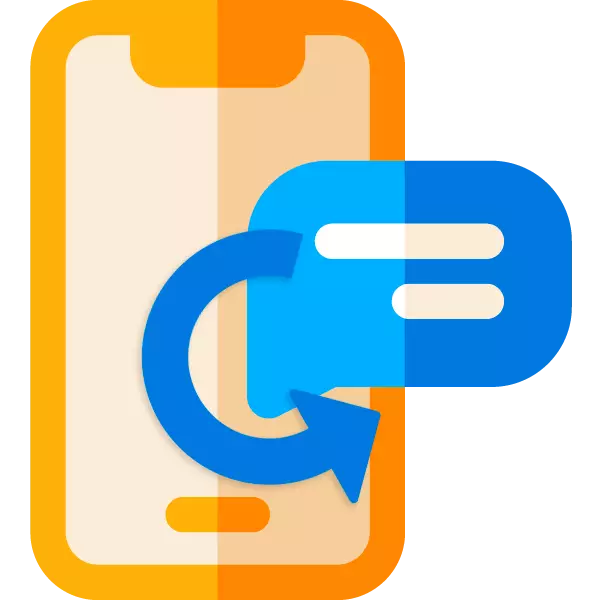
SMS-ing avui no és la forma més popular de comunicació de text - aquest nínxol ocupat densament diversos missatgers. No obstant això, una varietat de dades, incloent i intern, estan encara sovint s'envia a través del servei de missatges curts. I cal reconèixer, no és l'opció més fiable.
Eliminar accidentalment un SMS amb la informació important és fàcil, però es pot recuperar de cap manera sempre. No obstant això, hi ha la possibilitat, i són més alts quan intenta immediatament "reanimació". Ha de respondre el més ràpidament possible, ja que és quan els missatges s'eliminen de forma permanent de el dispositiu, no se sap.
Com recuperar SMS esborrats
Al Windows liquidats arxius no desapareixen sense deixar rastre - que estan marcats com a disponibles per a sobreescriure. En conseqüència, són molt reals per recuperar des de fa algun temps, que és utilitzat per empreses de serveis públics especials. En Android, tot funciona de la mateixa manera, amb una sola condició - per resoldre el problema, en tot cas ha d'utilitzar un PC.Per tant, per restaurar els missatges eliminats, es necessita un programa d'ordinador amb la funcionalitat necessària, cable USB i el propi telèfon mòbil.
No-Arrels drets superflus i faria en el sistema, ja que sense ells les possibilitats d'èxit són molt petites.
Llegir més: El aconseguir drets de root en Android
Mètode 1: FonePaw Android Recuperació de Dades
Una pràctica utilitat que li permet no només per restaurar els missatges perduts, però els contactes, registre de trucades, vídeo, àudio i altres documents. Per a una eficàcia màxima privilegis FonePaw necessitat d'arrel, encara que el programa pot estar tractant de "reviure" les dades desitjats i no hi ha ruta dels drets en el dispositiu.
Atès que aquesta eina és una versió de prova, pot usar-lo a manera de prova, la durada és de 30 dies. No obstant això, les restriccions segueixen aquí: FonePaw no permet, sinó que també els que ningú molesti a veure sense haver de comprar el producte per recuperar els missatges esborrats.
Descarregar FonePaw Android Recuperació de Dades
- Seguiu l'enllaç de dalt i feu clic al botó «Descarregar», per descarregar la utilitat de la pàgina web oficial de l'desenvolupador.

- Instal·leu el programa a l'ordinador i executeu-lo. A la finestra que s'obre, feu clic a «prova gratis», per iniciar un període de prova a utilitzar l'eina.
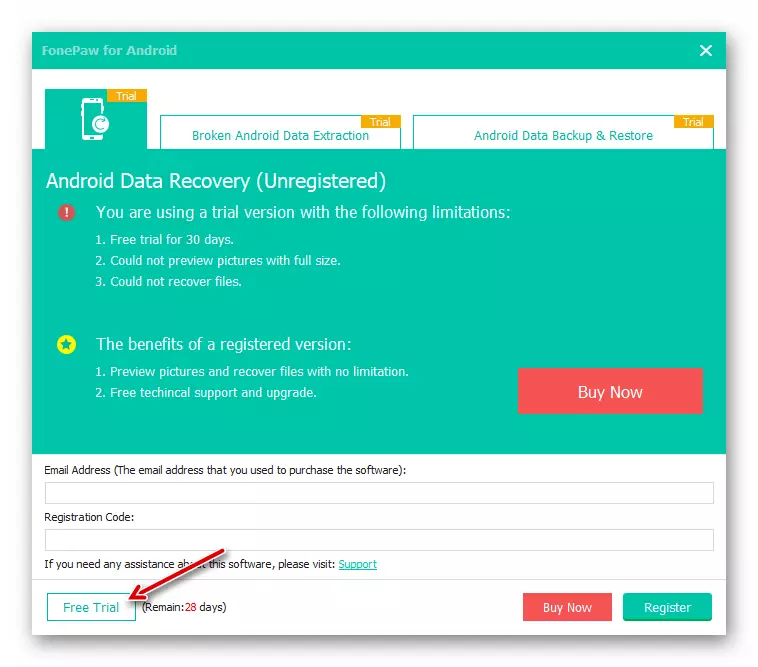
A continuació, obriu la secció «Android Recuperació de Dades».

- En el dispositiu, aneu a la configuració per als desenvolupadors i activar la "Depuració USB».
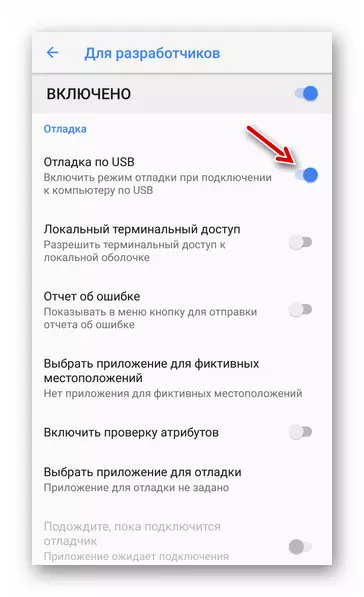
Si el mode de programador no està activat el sistema, vostè pot aprendre com fer-ho, si us plau, llegiu els materials pertinents a la nostra pàgina web.
Llegeix més:
Com habilitar la manera de desenvolupador a Android
Com habilitar el mode USB de depuració en Android
- A continuació, connectar l'aparell a un ordinador a través de cable USB i espereu fins que la llista de tipus de documents per a ser restaurat. Per accelerar el procés, només surten marcat «missatges» element de la categoria «Missatges Contactes i» i feu clic en "Següent".

- Començarà l'escaneig del seu telèfon intel·ligent o tauleta per als SMS perdut, en el qual es requereix la utilitat de proporcionar el Root-llei.
Com a resultat, s'obté una llista dels diàlegs perduts amb tot el seu contingut. Quan s'utilitza una versió completa de el programa inclourà el missatge desitjat i premi «recuperar», per restaurar-los a la dreta en el dispositiu.

Per descomptat, aquest mètode no és infal·lible. Pot passar que el firmware de el dispositiu o, simplement, no és compatible amb la utilitat proporcionada. No obstant això, d'acord amb la promotora, FonePaw és compatible amb més de 8000 dispositius Android, i si la seva màquina és part d'una sèrie que pugui restaurar procediment es pot dur a terme amb èxit.
Mètode 2: Dr.Fone Android Toolkit
Panacea per resoldre tot tipus de problemes amb els aparells mòbils i la companyia també ofereix Wondershare. Dr.Fone programa conté eines per a la migració de dades, correcció d'errors de sistema, desbloquejar la pantalla i altres característiques útils, incloent la recuperació de dades perdudes.
Per treballar amb aquesta utilitat és desitjable tenir accés root al dispositiu. No obstant això, encara que no existeixen en el programa de recuperació d'informació remota intentarà obtenir Ruth sol.
Descarregar Dr.Fone Android Toolkit
- Descarregar l'eina des de la pàgina oficial i en el vostre PC.
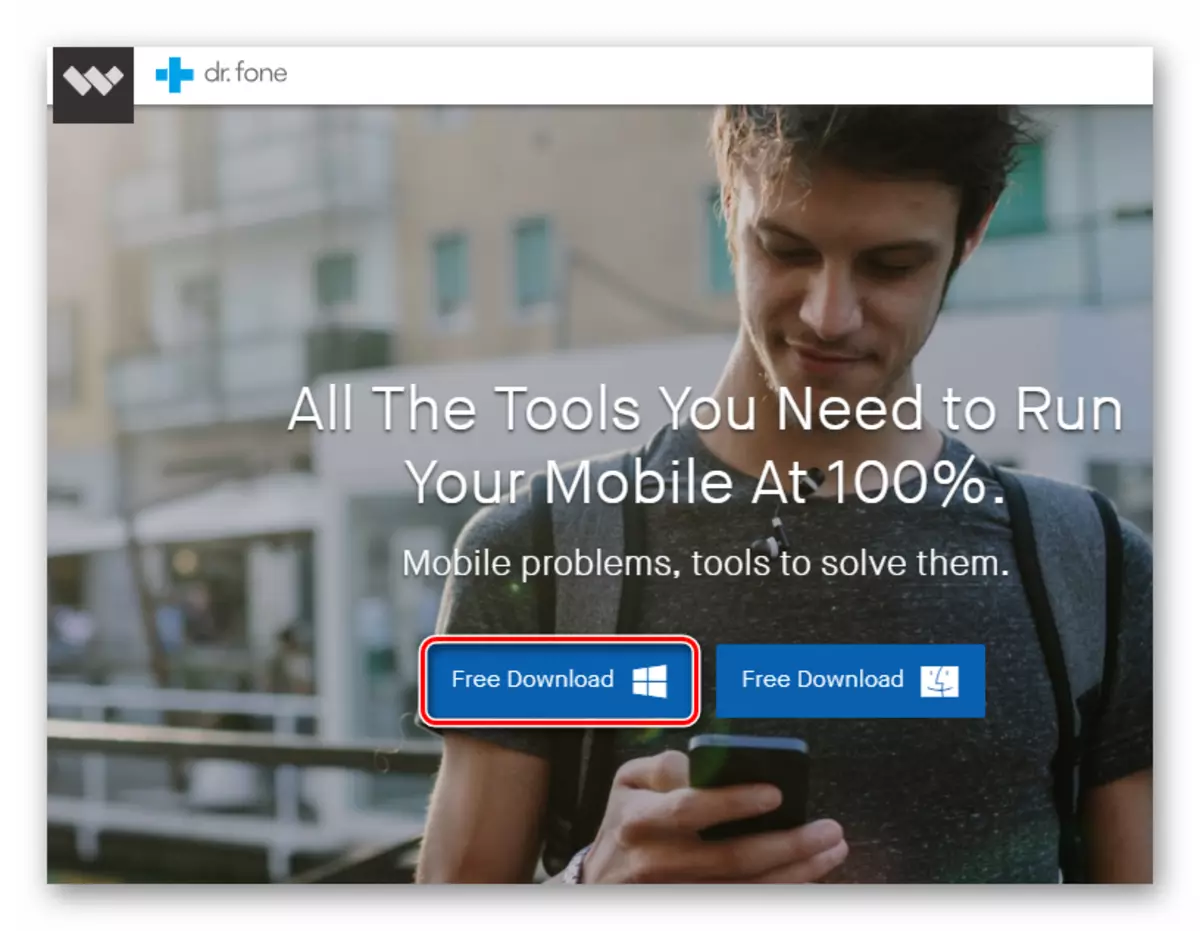
- A continuació, executeu Dr.Fone i anar a «recuperar».
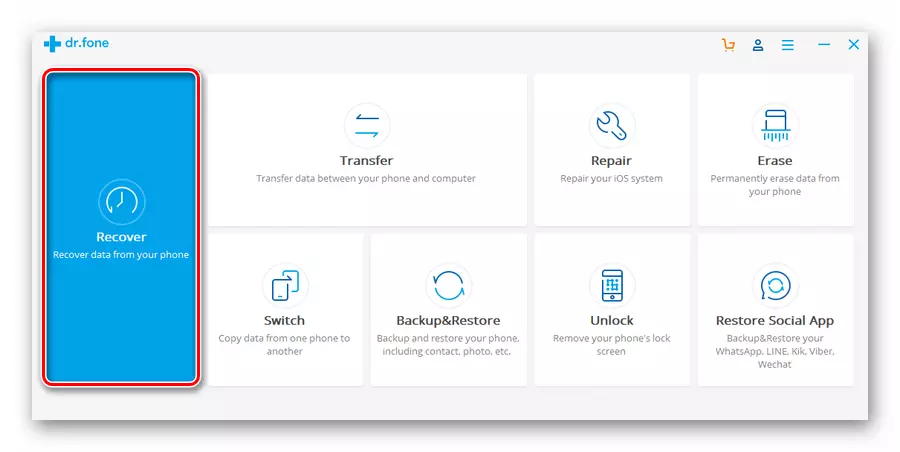
- endoll de telèfon o tauleta amb la manera de depuració activada a un PC a través de cable USB i deixeu que el dispositiu de detecció de programes.
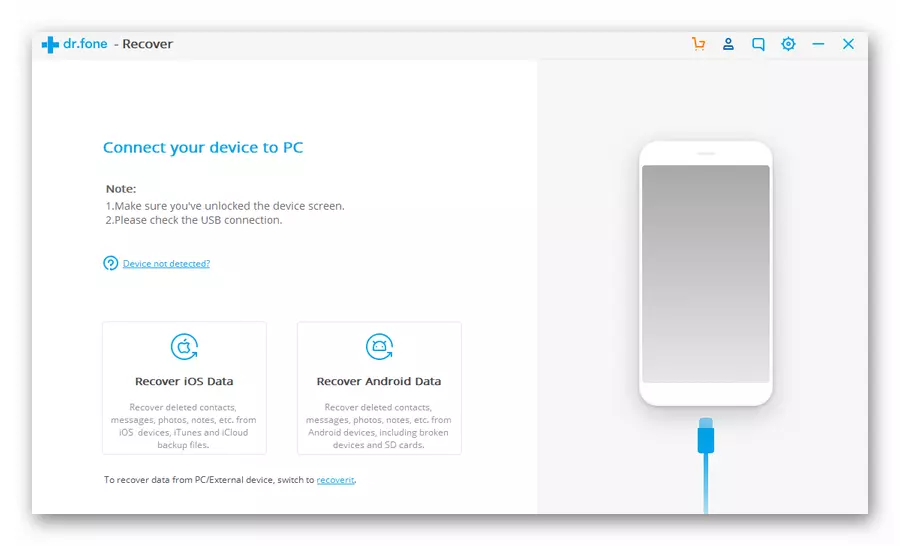
En el procés, si cal, per a seleccionar amb el qual devaysom es va a utilitzar i feu clic en "Següent".
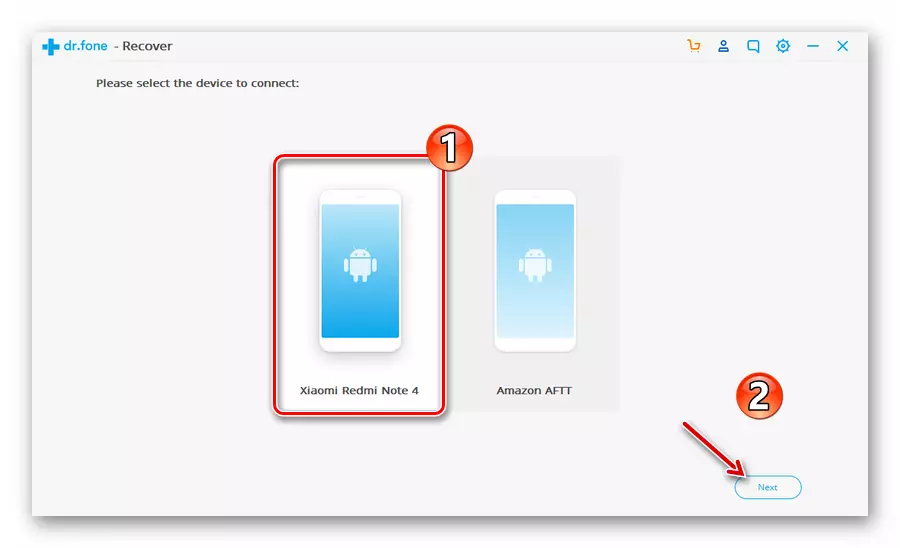
- Després de la reeixida oferta de connexió Dr.Fone va esmentar categories de dades per ser restaurat. A «Missatgeria» aquest cas, es pot deixar només un punt. Per anar a el següent pas, feu clic a «Següent».

- El programa durà a terme els procediments de preparació, durant el qual, si cal, s'instal·larà arrel. O la utilitat sol·licitarà els drets de superusuari existents que ella haurà de proporcionar.
Per iniciar l'exploració de la memòria de el dispositiu per a la pèrdua de dades, feu clic a Inici.

- Dr.Fone analitzarà el contingut de el dispositiu i mostra la llista de SMS a distància prèviament, que necessitem.

El procés de digitalització en si pot ser molt llarg: de mitjana és de 5-30 minuts. Però si les dades que està intentant restaurar són molt importants per aconseguir un resultat positiu, pot esperar.
Llegiu també: Restaurar arxius remots en Android
Com a resultat d'això, cal assenyalar que els mètodes descrits en l'article no sempre s'activen. Tot depèn de les característiques del seu dispositiu i el seu component de programari. Per exemple, si s'utilitza magisk com a gerent de l'arrel a la dreta, poden sorgir dificultats amb la provisió de privilegis de root a les utilitats anteriors. Això, al seu torn, farà que el procediment per a l'exploració de la memòria de el dispositiu més superficial, i el resultat de la feina de FonePaw o Dr.Fone és impredictible. Però tracta, per descomptat, cal, sobretot si hi ha informació molt important sobre el cavall.
